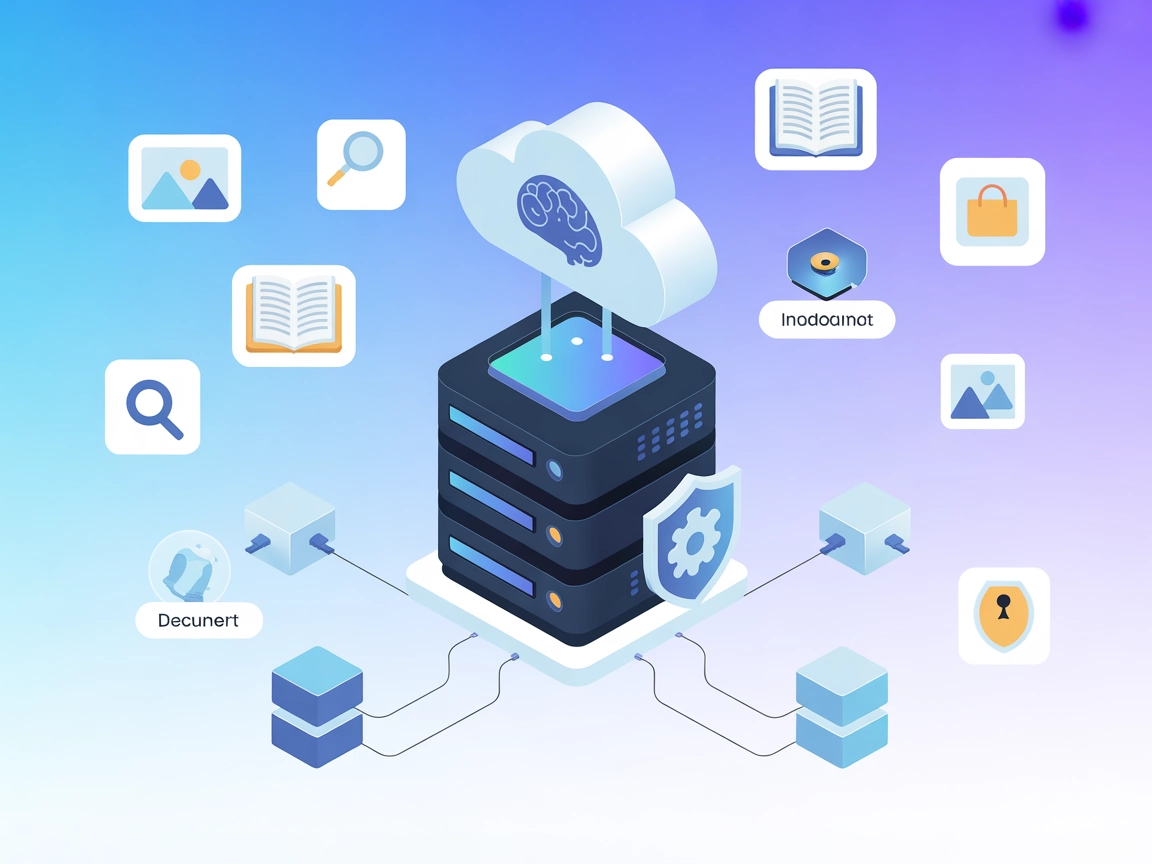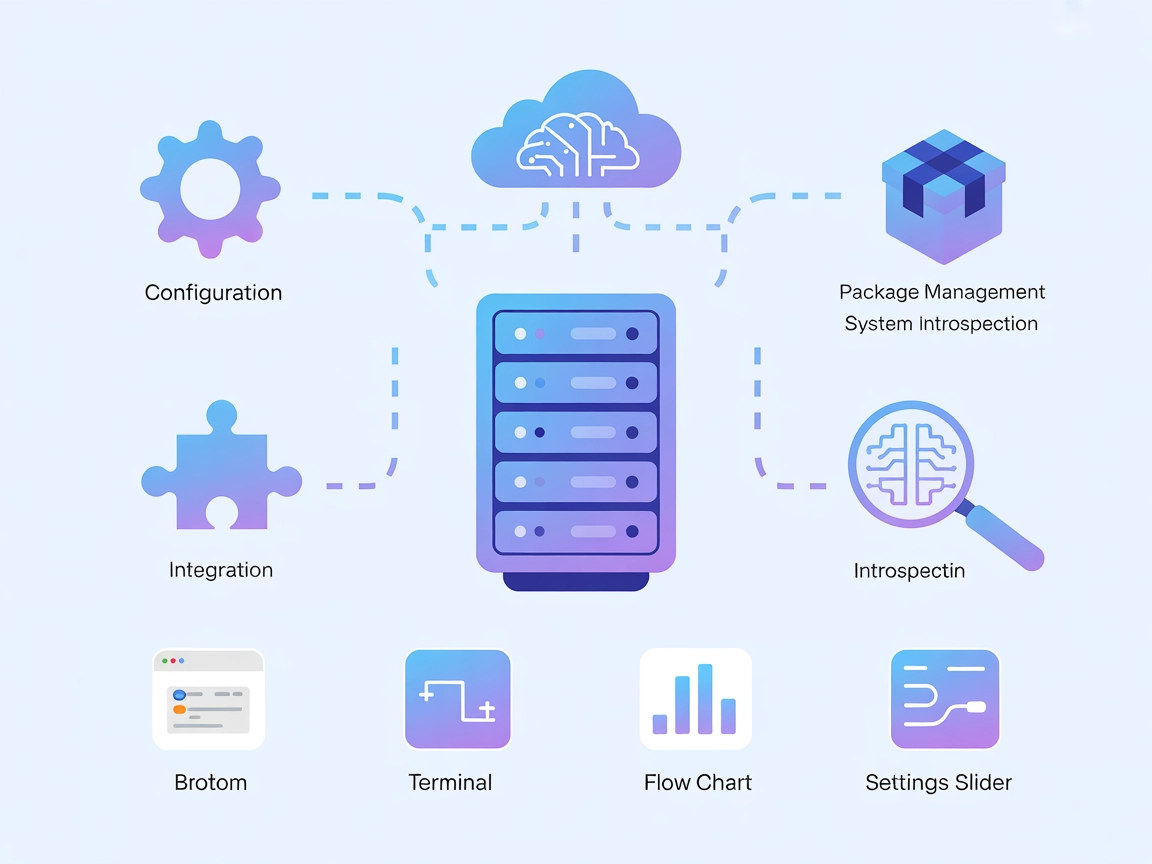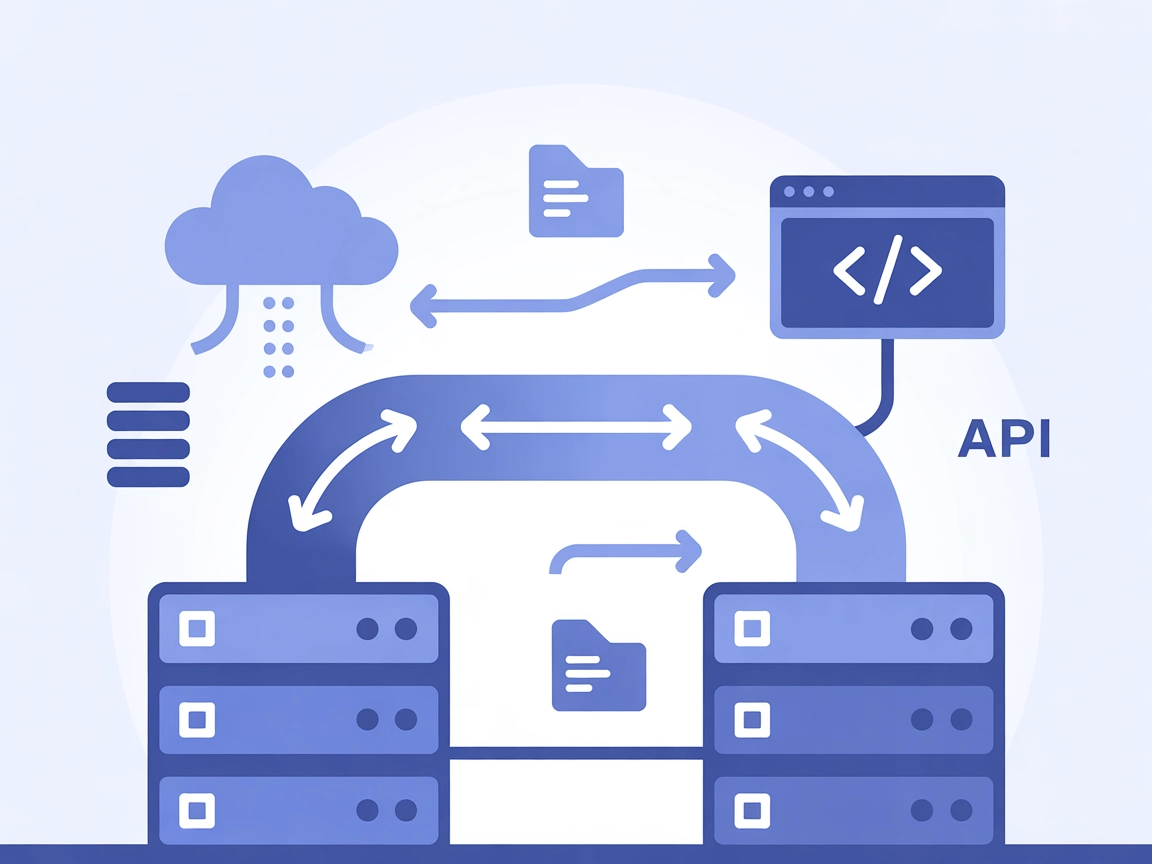Server MCP Nacos-MCP-Router
Nacos-MCP-Router consente la scoperta, l’installazione e il proxy senza soluzione di continuità dei server MCP, facilitando l’unificazione, la gestione e l’orchestrazione di strumenti e servizi nei moderni ambienti AI e microservizi.
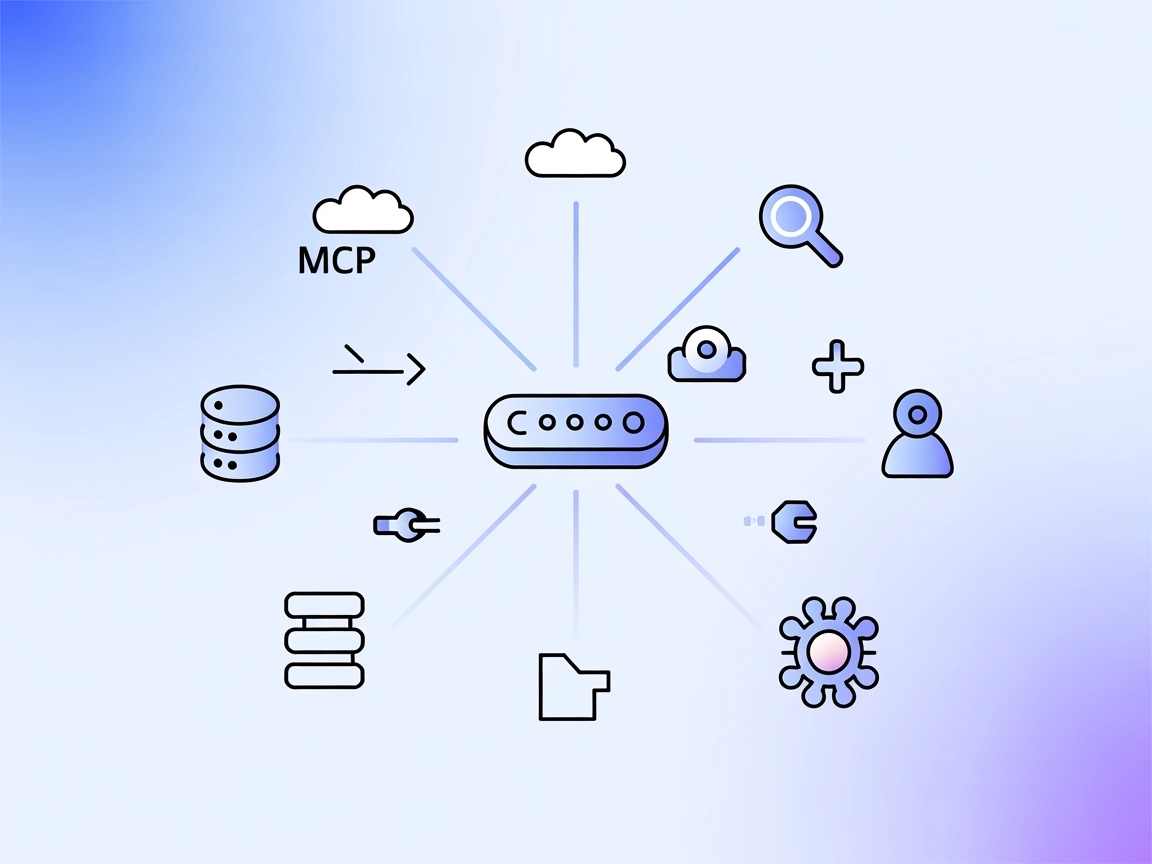
Cosa fa il server MCP “Nacos-MCP-Router”?
Nacos-MCP-Router è un server MCP (Model Context Protocol) che agisce come potente intermediario per collegare assistenti AI e client con altri server MCP e le loro funzionalità. Permette la ricerca centralizzata, l’installazione e il proxy di diversi server MCP, semplificando il flusso di sviluppo per applicazioni cloud-native e microservizi. Operando sia in modalità “router” che “proxy”, Nacos-MCP-Router può raccomandare, distribuire, installare e fare da proxy alle funzioni di altri server MCP, oppure convertire diversi protocolli di server MCP (come SSE e stdio) in un protocollo HTTP streamable unificato. Questo facilita l’interazione di sviluppatori e agenti AI con fonti dati esterne, API e strumenti—abilitando attività come query su database, gestione file e orchestrazione di servizi con maggiore flessibilità e comodità.
Elenco dei Prompt
- Nessun template di prompt specifico è riportato nel repository o nella documentazione.
Elenco delle Risorse
- Nessuna risorsa specifica è descritta o esposta da Nacos-MCP-Router nella documentazione disponibile.
Elenco degli Strumenti
- search_mcp_server
Cerca server MCP per compito e parole chiave, restituendo una lista di server MCP idonei e istruzioni per completare il compito. - add_mcp_server
Aggiunge un nuovo server MCP (supporta server stdio e sse), installandolo se necessario e stabilendo una connessione. Restituisce strumenti disponibili e istruzioni d’uso per il server aggiunto. - use_tool
Proxi richieste verso uno specifico strumento su un server MCP target, permettendo agli LLM di utilizzare strumenti esposti da altri server MCP tramite il router.
Casi d’Uso di questo Server MCP
- Scoperta Centralizzata dei Server MCP
Trova facilmente server MCP rilevanti per compiti o parole chiave specifiche, semplificando il processo di ricerca e integrazione delle giuste funzionalità per il tuo workflow. - Installazione Server MCP in un Clic
Aggiungi e installa rapidamente server MCP (inclusa la gestione dei protocolli) tramite un’unica interfaccia, riducendo tempo e complessità di setup per gli sviluppatori. - Proxy Unificato degli Strumenti
Usa strumenti da server MCP diversi tramite un’unica API, consentendo a LLM e client di interagire con numerosi servizi esterni senza integrazione manuale. - Bridge di Protocollo e Compatibilità
Converte server MCP con protocollo SSE e stdio in protocollo HTTP streamable con una semplice configurazione, aumentando la compatibilità con client e agenti AI moderni. - Gestione e Orchestrazione dei Servizi
Gestisci il ciclo di vita di più server MCP, distribuisci carichi di lavoro e orchestra le interazioni tra servizi attraverso un’interfaccia router centralizzata.
Come configurarlo
Windsurf
- Prerequisiti: Assicurati di avere Node.js installato e di accedere alle impostazioni MCP di Windsurf.
- Trova la Configurazione MCP: Apri il pannello delle impostazioni MCP di Windsurf.
- Aggiungi Nacos-MCP-Router: Inserisci il seguente snippet JSON nell’oggetto
mcpServers:{ "nacos-mcp-router": { "command": "uvx", "args": ["nacos-mcp-router@latest"], "env": { "NACOS_ADDR": "<NACOS-ADDR, opzionale, predefinito 127.0.0.1:8848>", "NACOS_USERNAME": "<NACOS-USERNAME, opzionale, predefinito nacos>", "NACOS_PASSWORD": "<NACOS-PASSWORD, obbligatorio>" } } } - Salva e Riavvia: Salva le modifiche e riavvia Windsurf se necessario.
- Verifica la Configurazione: Prova a cercare server MCP o ad aggiungerne uno nuovo dall’interfaccia.
Claude
- Prerequisiti: Assicurati che Claude supporti l’integrazione MCP. Installa Node.js se necessario.
- Trova la Configurazione: Apri le impostazioni MCP o plugin di Claude.
- Aggiungi Nacos-MCP-Router: Usa questo snippet JSON:
{ "mcpServers": { "nacos-mcp-router": { "command": "uvx", "args": ["nacos-mcp-router@latest"], "env": { "NACOS_ADDR": "<NACOS-ADDR, opzionale, predefinito 127.0.0.1:8848>", "NACOS_USERNAME": "<NACOS-USERNAME, opzionale, predefinito nacos>", "NACOS_PASSWORD": "<NACOS-PASSWORD, obbligatorio>" } } } } - Salva e Riavvia: Salva e riavvia Claude se necessario.
- Verifica: Conferma cercando/aggiungendo server tramite l’interfaccia di Claude.
Cursor
- Prerequisiti: Node.js deve essere installato; accedi alle impostazioni server MCP di Cursor.
- Configurazione: Apri le impostazioni e aggiungi:
{ "mcpServers": { "nacos-mcp-router": { "command": "uvx", "args": ["nacos-mcp-router@latest"], "env": { "NACOS_ADDR": "<NACOS-ADDR, opzionale, predefinito 127.0.0.1:8848>", "NACOS_USERNAME": "<NACOS-USERNAME, opzionale, predefinito nacos>", "NACOS_PASSWORD": "<NACOS-PASSWORD, obbligatorio>" } } } } - Salva le Impostazioni: Salva e riavvia Cursor.
- Verifica: Esegui una ricerca o aggiungi un nuovo server MCP per verificare la funzionalità.
Cline
- Prerequisiti: Node.js installato, Cline con supporto MCP.
- Modifica la Configurazione: Apri la configurazione server MCP di Cline.
- Inserisci il Server MCP: Usa il seguente JSON:
{ "mcpServers": { "nacos-mcp-router": { "command": "uvx", "args": ["nacos-mcp-router@latest"], "env": { "NACOS_ADDR": "<NACOS-ADDR, opzionale, predefinito 127.0.0.1:8848>", "NACOS_USERNAME": "<NACOS-USERNAME, opzionale, predefinito nacos>", "NACOS_PASSWORD": "<NACOS-PASSWORD, obbligatorio>" } } } } - Salva e Riavvia: Applica le modifiche e riavvia Cline.
- Verifica: Conferma l’utilizzo delle funzioni MCP da Cline.
Protezione delle API Key
Per proteggere le API key, usa variabili d’ambiente nella tua configurazione. Esempio:
{
"mcpServers": {
"nacos-mcp-router": {
"command": "uvx",
"args": ["nacos-mcp-router@latest"],
"env": {
"NACOS_ADDR": "127.0.0.1:8848",
"NACOS_USERNAME": "nacos",
"NACOS_PASSWORD": "${NACOS_PASSWORD}"
}
}
}
}
Imposta la variabile d’ambiente NACOS_PASSWORD nel tuo sistema prima di avviare il server.
Come usare questo MCP nei flussi
Uso di MCP in FlowHunt
Per integrare server MCP nel tuo workflow FlowHunt, inizia aggiungendo il componente MCP al tuo flusso e collegandolo al tuo agente AI:

Clicca sul componente MCP per aprire il pannello di configurazione. Nella sezione di configurazione MCP di sistema, inserisci i dettagli del tuo server MCP utilizzando questo formato JSON:
{
"nacos-mcp-router": {
"transport": "streamable_http",
"url": "https://yourmcpserver.example/pathtothemcp/url"
}
}
Una volta configurato, l’agente AI può ora utilizzare questo MCP come strumento, con accesso a tutte le sue funzioni e capacità. Ricorda di cambiare “nacos-mcp-router” con il vero nome del tuo server MCP e sostituire l’URL con quello del tuo server MCP.
Panoramica
| Sezione | Disponibilità | Dettagli/Note |
|---|---|---|
| Panoramica | ✅ | |
| Elenco dei Prompt | ⛔ | Nessun template di prompt documentato |
| Elenco delle Risorse | ⛔ | Nessuna risorsa documentata |
| Elenco degli Strumenti | ✅ | 3 strumenti: search_mcp_server, add_mcp_server, use_tool |
| Protezione delle API Key | ✅ | Esempio fornito |
| Supporto Sampling (meno rilevante in valutazione) | ⛔ | Non menzionato |
Supporto roots: Non menzionato nella documentazione.
Tra queste due tabelle, il server MCP Nacos-MCP-Router offre solide funzionalità core per orchestrazione MCP e proxy di strumenti, ma manca di documentazione su template di prompt e risorse esposte. Le funzionalità sampling e roots non sono chiaramente descritte. Valuterei questa implementazione MCP con un 6/10 per completezza e documentazione.
Punteggio MCP
| Ha una LICENSE | ✅ |
|---|---|
| Ha almeno uno strumento | ✅ |
| Numero di Fork | 18 |
| Numero di Star | 84 |
Domande frequenti
- Cos'è Nacos-MCP-Router?
Nacos-MCP-Router è un server MCP che agisce come intermediario centralizzato per scoprire, installare e fare da proxy alle funzionalità di altri server MCP. Supporta il bridging di protocollo e il proxy unificato degli strumenti, semplificando notevolmente l’integrazione di diversi strumenti AI e microservizi.
- Quali strumenti fornisce Nacos-MCP-Router?
Espone tre strumenti principali: search_mcp_server (ricerca server MCP per parole chiave o compito), add_mcp_server (installa e collega nuovi server MCP), e use_tool (proxi le richieste di strumenti verso server MCP target).
- Come Nacos-MCP-Router supporta la compatibilità dei protocolli?
Può convertire server MCP che usano protocolli SSE o stdio in un protocollo HTTP streamable unificato, abilitando maggiore compatibilità con client AI e agenti moderni.
- Come posso proteggere le mie credenziali?
Dovresti usare variabili d’ambiente per conservare informazioni sensibili come NACOS_PASSWORD, come mostrato negli esempi di configurazione. Non inserire mai le password direttamente nei file di configurazione.
- Quali sono i casi d'uso comuni?
I casi d’uso comuni includono la scoperta centralizzata di server MCP, installazione e setup in un clic, accesso unificato agli strumenti su più server, bridging di protocollo e gestione del ciclo di vita degli endpoint microservizi.
Prova Nacos-MCP-Router in FlowHunt
Ottimizza il tuo workflow con la scoperta, l’installazione e il proxy centralizzati dei server MCP. Semplifica l’integrazione tra i tuoi ecosistemi AI e microservizi.